Kako konfigurirati aplikacijo usmerjevalnika ExpressVPN za Linksys WRT3200ACM
Ta vadnica vas bo naučila, kako nastaviti strežnik ExpressVPN v programu Linksys WRT3200ACM.
Če imate usmerjevalnik Linksys, vendar niste prepričani, za kateri model gre, glejte ta vodič za odpravljanje težav.
Pridobite usmerjevalnik Linksys
Za nakup Linksys WRT3200ACM, obiščite uradno spletno stran Linksys ali uradno stran Linksys Amazon.
Prenesite programsko opremo ExpressVPN
Prijavite se v svoj račun ExpressVPN s pomočjo e-pošte in gesla.
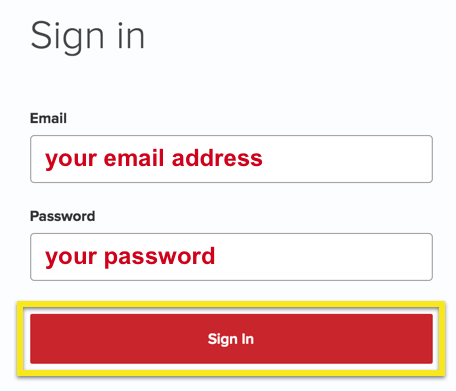
Preusmerjeni boste na nadzorno ploščo računa. Odprite to stran. Tu se boste morali vrniti in pridobiti svoje koda za aktiviranje računa pozneje.
Izberite Nastavite na več naprav. (V mobilnem telefonu izberite Nastavite ExpressVPN.)
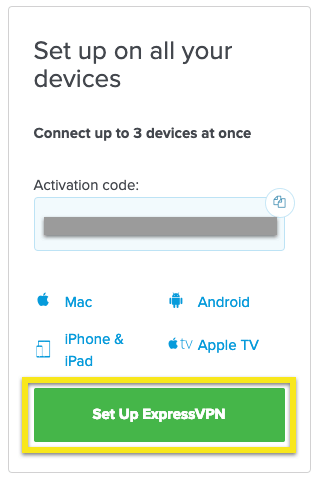
Izberite Usmerjevalnik, nato iz Izberite usmerjevalnik spustni, izberite Linksys WRT3200ACM (glejte ta priročnik za identifikacijo vašega modela) in pritisnite Prenesite vdelano programsko opremo začeti s prenosom programske opreme ExpressVPN.
Ta vdelana programska oprema bo utripala pozneje, zato preverite, ali ste izbrali pravilno programsko opremo za svoj model.
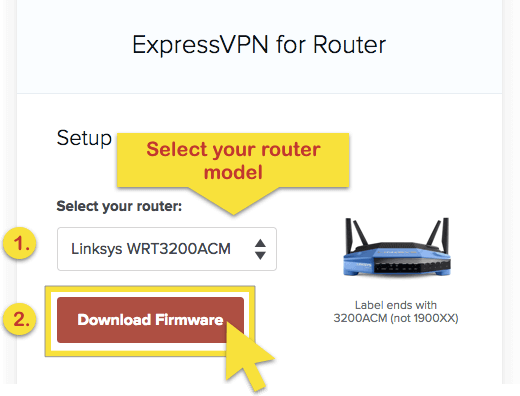
TEHNIČNO: Kako bliskati v programsko opremo ExpressVPN
Računalnik povežite z usmerjevalnikom s kablom Ethernet. Uporabite katero koli od štirih modrih vrat (z oznako 1-4) in ne rumeno “internetno” pristanišče. Če uporabljate Mac, boste morda potrebovali adapter USB-C do Ethernet.
Medtem ko je vaš usmerjevalnik NE povezani z internetom, pojdite na https://www.linksyssmartwifi.com/. Do zaslona za nastavitev usmerjevalnika lahko dostopate tudi tako, da poiščete privzeti prehod usmerjevalnika.
Potrdite polja »Prebrala sem …« in »Želim prispevati …«, nato kliknite Ročna konfiguracija. Tega zaslona ne boste videli, če ste že prej konfigurirali usmerjevalnik.
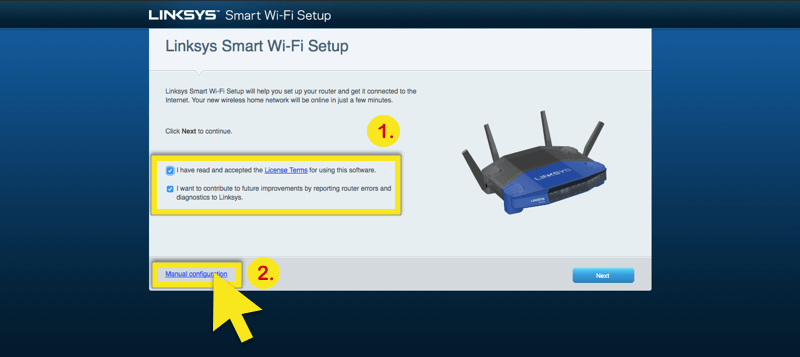
Po nalaganju boste videli obvestilo: “Internetna povezava je prekinjena.” Kliknite Vpiši se nadaljevati. Tega zaslona ne boste videli, če ste že prej konfigurirali usmerjevalnik.

Na zaslonu »Prijava« vnesite »administrator“Nato kliknite Vpis.
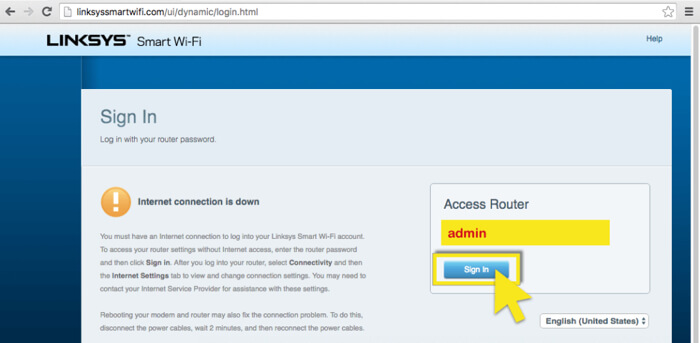
Na glavnem zaslonu »Smart Wi-Fi« kliknite Povezljivost.
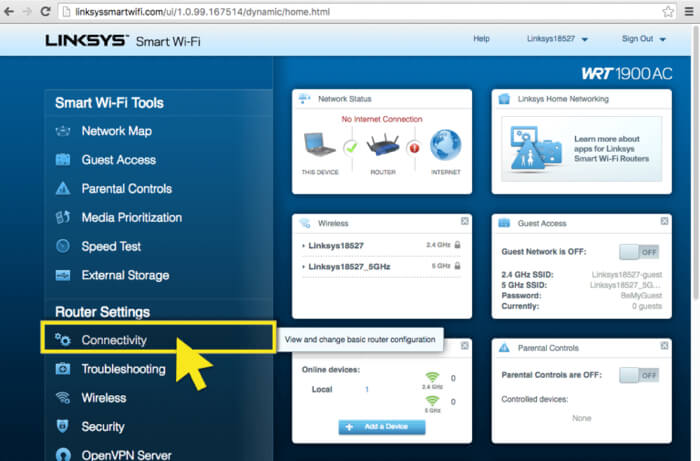
Kliknite Izberite datoteko.
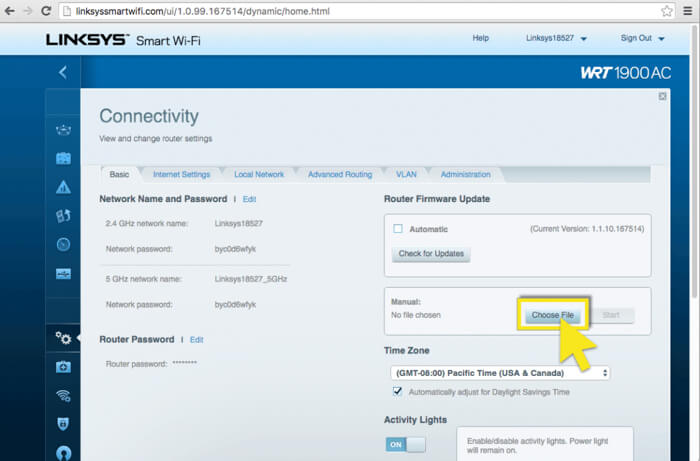
Izberite vdelano programsko opremo ExpressVPN, ki ste jo prenesli, in kliknite Začni.
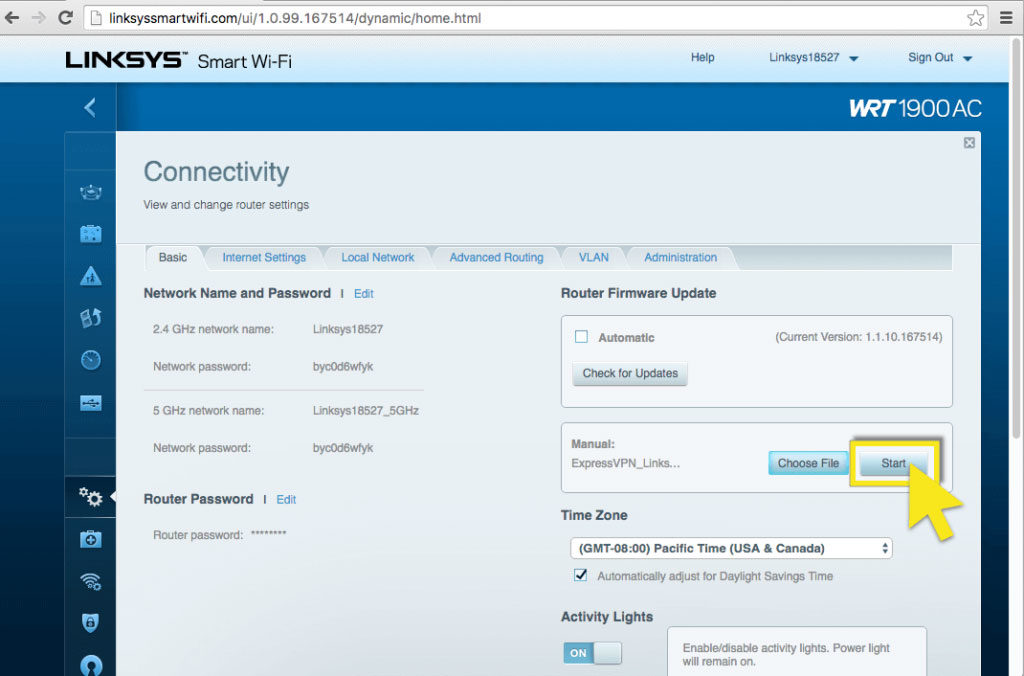
Videli boste obvestila, ki sporočajo, da programska oprema ni prepoznana, posodobitve pa bodo zahtevale ponovni zagon usmerjevalnika. Kliknite Da in Da nadaljevati.
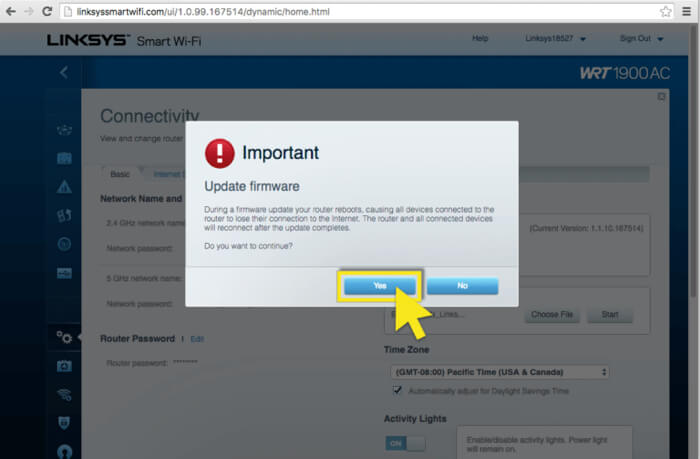
Ko je programska oprema uspešno nameščena, kliknite V redu da sproži ponovno zagon usmerjevalnika.
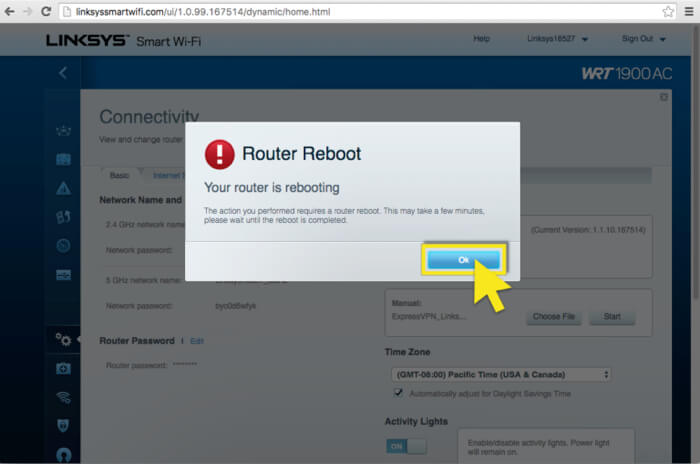
Po ponovnem zagonu usmerjevalnika bi morali biti samodejno preusmerjeni na www.expressvpnrouter.com. Morda se boste morali znova povezati z Wi-Fi usmerjevalnikom.
Če niste preusmerjeni, lahko do nadzorne plošče usmerjevalnika ExpressVPN dostopate tako, da vnesete naslov prehoda usmerjevalnika (npr. 192.168.1.1, 192.168.132.1 itd.)
Če želite začeti postopek namestitve, kliknite Začeti.

Če poznate svoje uporabniško ime in geslo za ponudnika internetnih storitev, ga vnesite in kliknite Povežite se. Če ni, kliknite Moj ponudnik internetnih storitev nima prijave.
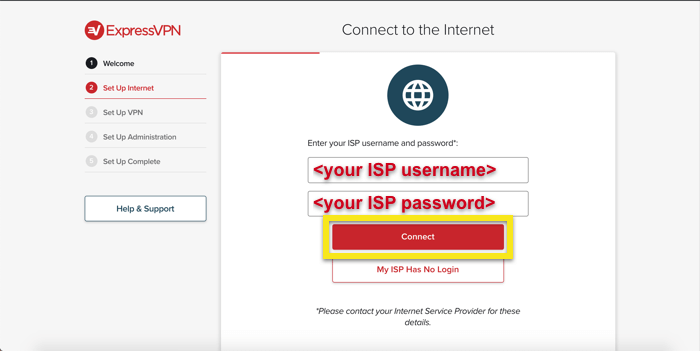
Prilepite koda za aktiviranje računa ki ste jih že našli in kliknite Vpis.
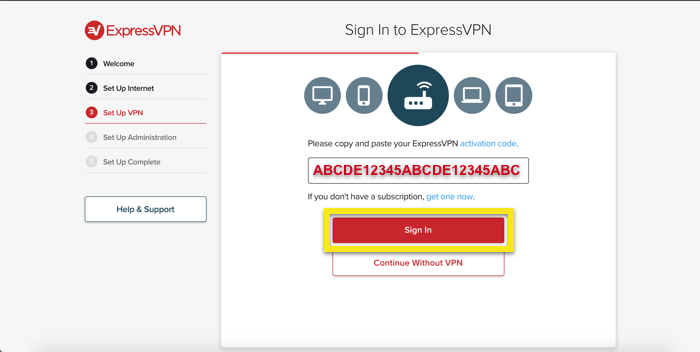
Za izboljšanje ExpressVPN lahko delite poročila o zrušitvah in drugo anonimno analitiko. Kliknite v redu če se strinjate z izmenjavo poročil.
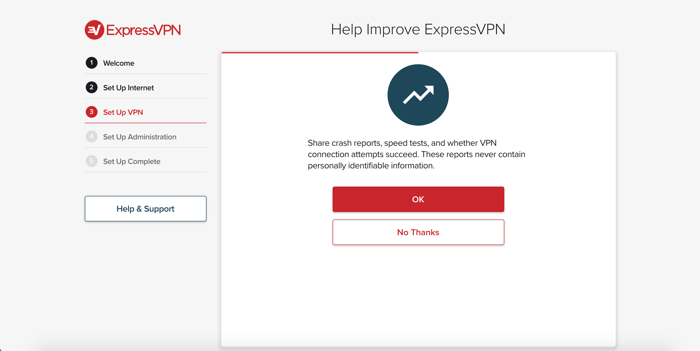
Zdaj boste konfigurirali podrobnosti za svoje omrežje Wi-Fi. Vnesite Ime Wi-Fi in Geslo za Wi-Fi želite uporabiti in klikniti Nadaljujte.
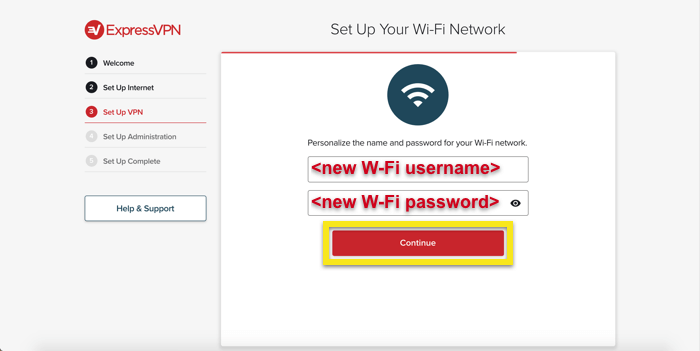
Nato nastavite skrbniško geslo usmerjevalnika. To je geslo, ki ga boste uporabili za dostop do nadzorne plošče usmerjevalnika ExpressVPN.
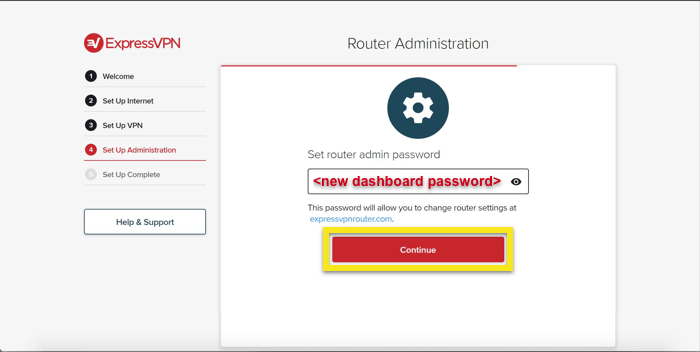
Kliknite Končano za potrditev nastavitev upravljanja usmerjevalnika. Morda se boste morali znova povezati z Wi-Fi usmerjevalnikom.
Svetujemo vam, da vodite evidenco uporabniških imen in gesel usmerjevalnika.
Povežite svoje naprave
Aplikacija usmerjevalnika ExpressVPN vas bo privzeto povezala z najboljšo možno lokacijo VPN, imenovano Pametna lokacija. To se določi z uporabo anonimnih meritev, kot so hitrost prenosa, zamuda in razdalja.
Vse naprave, povezane z internetom prek vašega usmerjevalnika ExpressVPN (bodisi prek kabla ali Wi-Fi-ja), bodo svoj promet poslale prek varnega VPN-ja.
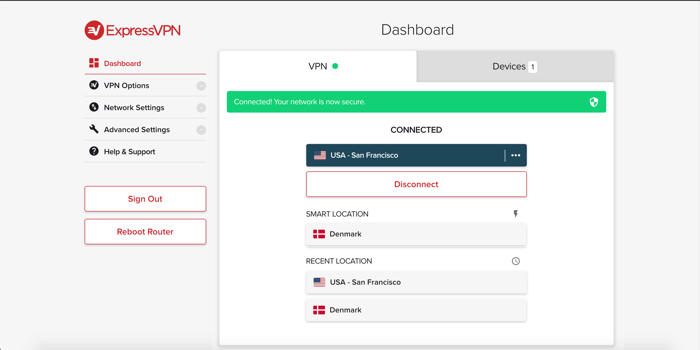
Za povezavo katere koli naprave z VPN, omrežni kabel priključite v usmerjevalnik ExpressVPN ali napravo povežite z Wi-Fi usmerjevalnikom ExpressVPN usmerjevalnika. Ime omrežja in geslo sta navedena kot zadnja dva elementa na dnu usmerjevalnika.
Prav tako lahko spremenite lokacijo strežnika VPN, na katero ste povezani, ali odklopite napravo, povezano z usmerjevalnikom, tako da se prijavite na www.expressvpnrouter.com.
Povežite se z drugo lokacijo strežnika
Če se želite povezati z drugo lokacijo strežnika, kliknite na izbirnik lokacije.
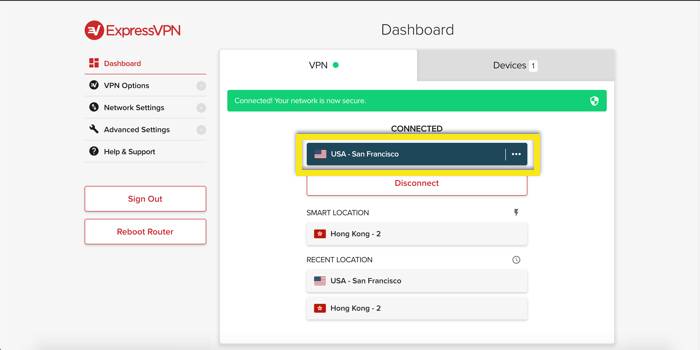
Potem poiščite razpoložljive lokacije kliknite na lokacijo, da se povežete z njo.
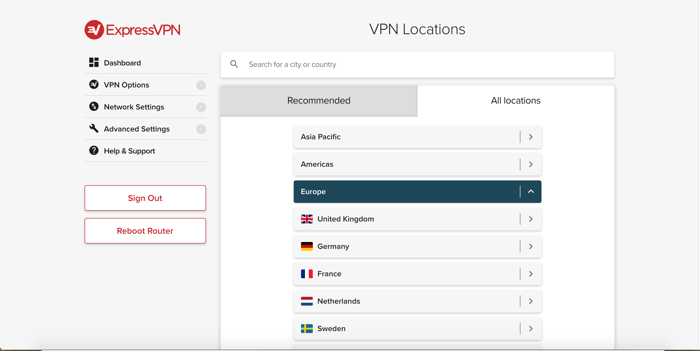
Uporabite lahko tudi vrstica za iskanje iskanje lokacije, s katero se lahko povežete. Kliknite na lokacijo, da se povežete z njo.
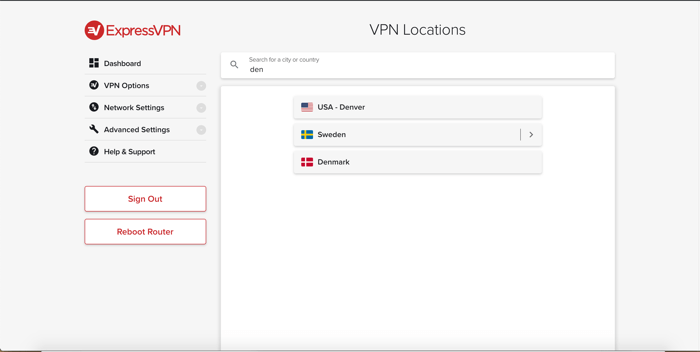
Upravljajte naprave, povezane z usmerjevalnikom
Aplikacija ExpressVPN privzeto usmeri ves promet skozi VPN. Vendar lahko aplikacijo konfigurirate tako, da samo nekatere povezane naprave uporabljajo VPN.
Na nadzorni plošči usmerjevalnika pojdite na Naprave zavihek.
Če Vsaka naprava uporablja je nastavljeno na VPN usmerjevalnika, vse povezane naprave bodo uporabljale VPN.
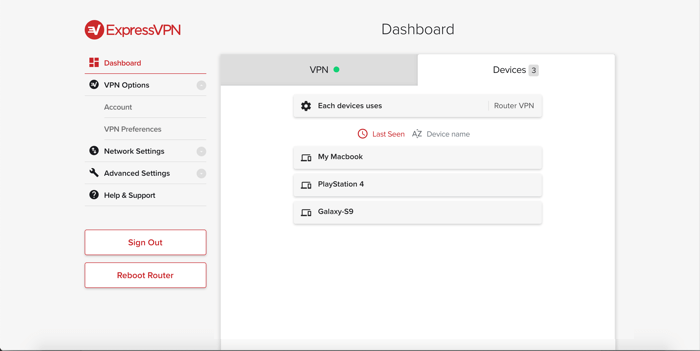
Če Vsaka naprava uporablja je nastavljeno na Na napravo, lahko izberete, katere naprave so zaščitene z VPN.

Iskanje gesel
Vsa gesla, ki jih potrebujete, so napisana na dnu usmerjevalnika. Če se želite pridružiti usmerjevalniku wifi:
- Ime SSID / Wifi: LinksysXXXXX
- Geslo za SSID / Wifi:
Za prijavo v www.expressvpnrouter.com
- Geslo skrbnika usmerjevalnika:
Potrebujete pomoč pri MediaStreamer?
Če želite uporabljati strežnike DNS MediaStreamer, preberite ta članek: Kako nastaviti DNS na usmerjevalniku Linksys.
Nastavil sem usmerjevalnik, vendar se ne morem povezati z internetom
Če ste svoj Linksys WRT3200ACM nastavili v skladu z zgornjimi navodili, vendar se ne morete povezati z internetom, prosimo:
- Preverite, ali je vaš internetni kabel priključen v rumena vrata “Internet” na zadnji strani usmerjevalnika
- Preverite, ali je usmerjevalnik Linksys povezan z vašim modemom (če je Linksys WRT3200ACM vaš glavni usmerjevalnik) ali obstoječim usmerjevalnikom (če uporabljate Linksys WRT3200ACM kot “sekundarni” usmerjevalnik)
- Znova zaženite usmerjevalnik in se poskusite znova povezati z internetom

17.04.2023 @ 15:38
internetom, vendar bi moral biti vaš usmerjevalnik ExpressVPN zdaj pripravljen za uporabo.
Comment: Odličen vodič za nastavitev strežnika ExpressVPN v programu Linksys WRT3200ACM! Zelo koristno za tiste, ki imajo težave pri nastavitvi svojega usmerjevalnika. Navodila so jasna in enostavna za sledenje, tako da bi morali biti vsi sposobni nastaviti svoj usmerjevalnik brez težav. Hvala za deljenje tega vodiča!